안녕하세요 전자공이 입니다.
이번에는 하드 디스크 수명 체크 프로그램에 대해 알아보겠습니다.
우선 프로그램을 다운로드할 수 있는 페이지를 아래 링크 해 두었습니다.
https://crystalmark.info/en/software/crystaldiskinfo/
CrystalDiskInfo
About CrystalDiskInfo A HDD/SSD utility software which supports a part of USB, Intel/AMD RAID and NVMe. Standard Edition Shizuku Edition Kurei Kei Edition Download System Requirements OS Windows XP/Vista/7/8/8.1/10Windows Server 2003/2008/2012/2016/2019 Ar
crystalmark.info
홈페이지 링크에 들어가면 바로 다운로드할 수 있는 퀵 링크가 있습니다.

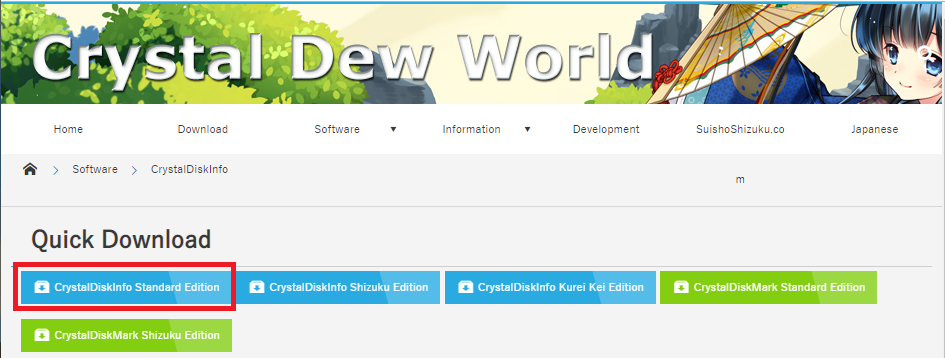
제일 첫 번째 버튼을 눌러 크리스털 디스크 인포를 다운로드해줍시다.
설치는 누구나 할 수 있고 간단하기 때문에 설치 과정은 생략하겠습니다.
설치를 완료하고 프로그램을 실행해봅시다.
크리스털 인포에서 하드의 펌웨어, 일련번호, 인터페이스, 전송 모드, 버퍼 크기, 회전 속도, 사용 횟수, 사용시간, 드라이브 문자, 표준기술, 기능처럼 디스크에 관한 정보가 자세하게 나오게 됩니다.
제가 사용중에 있는 하드들은 대체로 하드의 상태가 "좋음"이라고 표시되어 나옵니다.
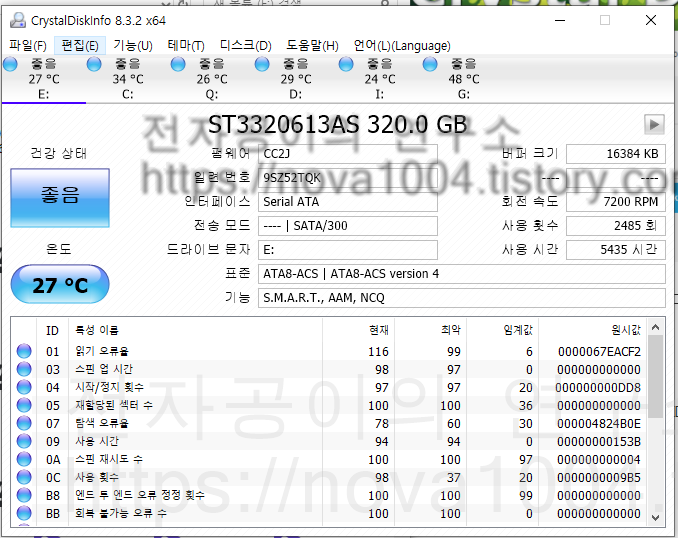
대부분 파란색으로 나타나 한눈에 봐도 하드들이 상태가 좋음을 알 수 있습니다.

제가 가지고 있는 하드중에서 연식이 제일 오래되고 제일 상태가 나쁜 하드입니다.
상태가 안좋은 하드답게 빨간색으로 불이 들어온 게 보입니다.
또한 무엇이 빨간 불을 들어오게 했는 지 보여주기도 합니다.
임계값 부분이 0인게 정상인데
임계값이 무려 재할당된 섹터수 140 읽기 오류율 51 스핀업 시간 21로
언제죽을지 모르는 하드입니다.
만약 이런 하드에 중요한 정보를 담는다면 한방에 날아갈 경우도 생기니 하루라도 빨리
데이터는 백업하고 하드는 폐기하는 것을 권장합니다.
이렇게 하드의 수명을 알아보는 방법을 보았습니다.
-이상 하드 디스크 수명 체크 프로그램을 알아보자 끝-
같이보면 좋은 블로글
'정보글 > 컴퓨터' 카테고리의 다른 글
| 하드 디스크 저장 방식에 대해 알아보자(lmr, pmr, smr) (0) | 2019.11.29 |
|---|---|
| 하드 디스크 속도 벤치 마크 프로그램에 대해 알아보자 (0) | 2019.11.27 |
| 윈도우10 정품 인증 크렉 프로그램 없이 인증해보자 (0) | 2019.11.25 |
| 윈도우10 설치 USB를 만들어 보자 (rufus) (0) | 2019.11.25 |
| 인터넷 속도 측정 사이트를 알아보자 (0) | 2019.11.25 |




댓글